Java檔轉換成UML類別圖如何使用MyEclipse實作的圖文詳解
- 黄舟原創
- 2017-09-16 10:56:163192瀏覽
用MyEclipse將java檔案轉換成UML類別圖
在學習設計模式或與他人互動設計模式的想法時,UML類別圖的製作是不可或缺的。通常,我們會直接繪製UML類別圖,對學生來說,通用的工具就是微軟的Visio,這個工具想必大家常用來畫各種圖,流程圖、網路圖、資料流程圖,當然可以畫UML類圖,使用起來十分方便,不過Visio的雞肋之處就是不支援JAVA的UML類別圖,估計是微軟自家開發,就支援自家VS下的C和C++吧。暫且不說這個,那麼JAVA程式設計師如何繪製UML類別圖呢?大家可以直接在eclipse下新建一個UML工程,然後按照UML類別圖的繪製方法進行繪製即可,但這不是本篇文章的重點。很多初學者或起初沒有畫UML類別圖的人,寫完一個專案後,想概覽下自己設計的JAVA程式的UML類別圖是什麼樣的,這個時候再去一步步繪製UML類別圖就太麻煩了,估計大家都不願意去做這個事情,那麼有沒有一種方法可以直接將設計轉換成UML類圖以供瀏覽呢?回答當然是:有。方法有很多種,這篇文章只介紹我常用的一種。
準備工具:MyEclipse或Eclipse及UML外掛程式(Green),外掛連結是:點選開啟連結
## 本篇文章使用MyEclipse2015,這個有破解版的,挺好用的,很多插件都有,所以我一直用的這個,由於是在校內下載的,所以沒有鏈接,大家可以自行到網上找下。 第一步,準備一個已經設計好的工程,裡面至少要有兩三個類別及一些接口,還有它們直接的繼承實現關係什麼的,這樣轉換後才有意義。我的工程見圖1。

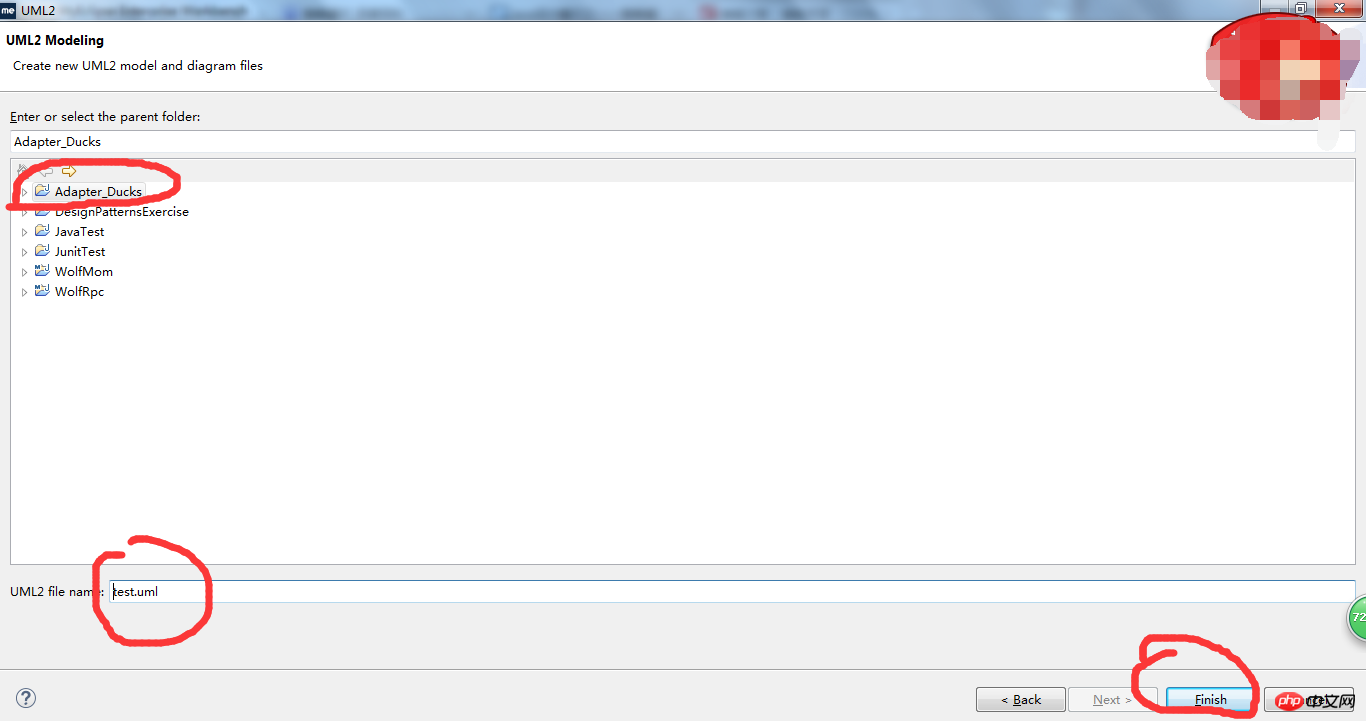
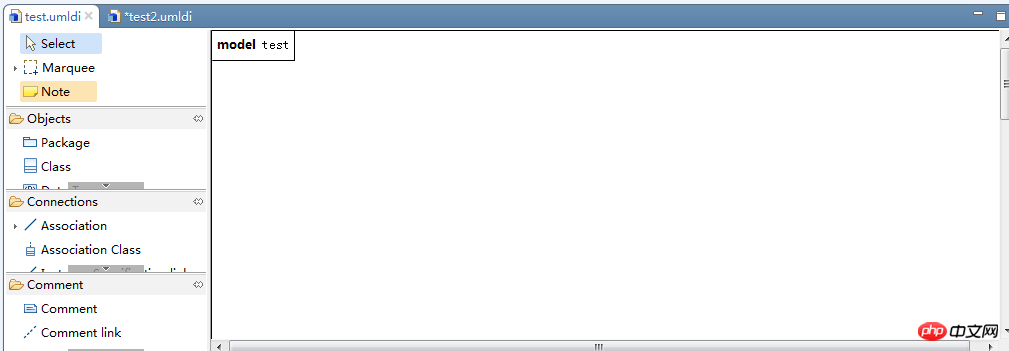
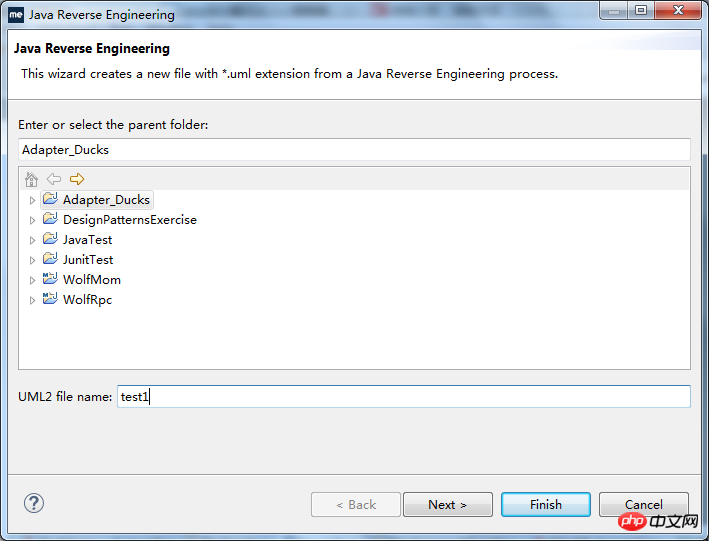
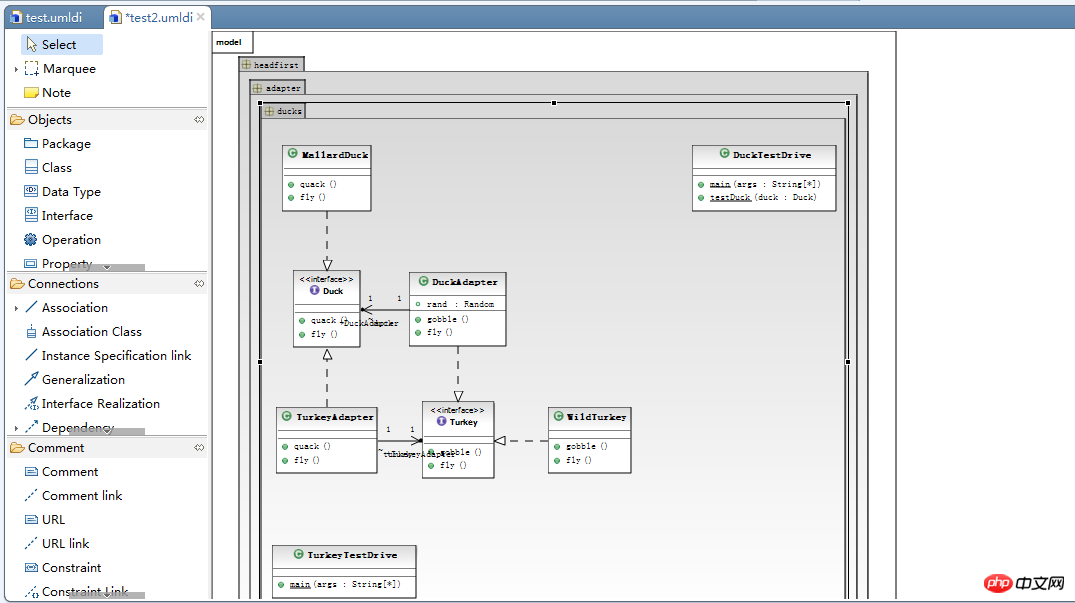
簡單看下目錄結構與UML使用案例圖:目錄結構預覽:





先展開工程根目錄,右鍵點選src->New->Other->在清單中找到並展開MyEclipse->再在展開項中找到UML並展開->UML1 Model-> Next->取個名(TV)->Finish->yes(如果有的話就yes,沒有就算了)




三、畫UML
根據上面的UML預覽圖,將UML用例圖畫出來(這個步驟不難,根據下面步驟圖畫就行,雙擊類別圖或介面圖中對應位置就能輸入圖中的程式碼)



四、透過UML產生JAVA類別
在選單列中選擇UML->Generate Java...->Select All->Finish-> ;yes(如果沒儲存用例圖,就會彈出儲存提示,選yes就行)


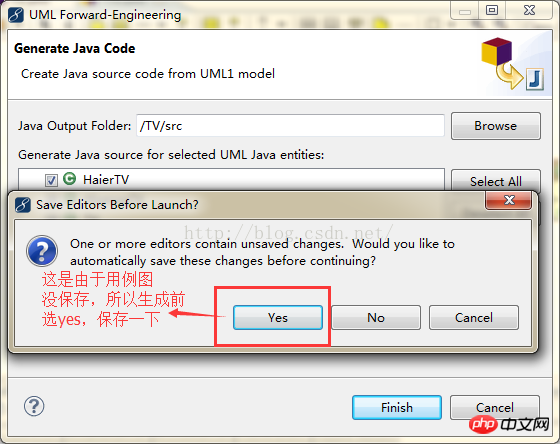
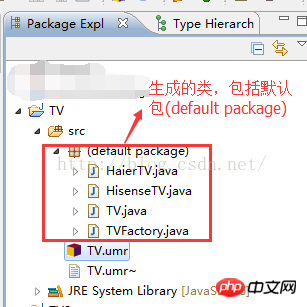
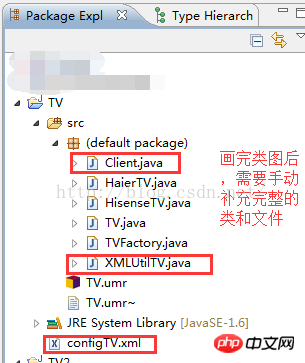
以上是Java檔轉換成UML類別圖如何使用MyEclipse實作的圖文詳解的詳細內容。更多資訊請關注PHP中文網其他相關文章!

